
Varoitus etukäteen, että tämä ohje ja päätös eivät liity näihin tilanteisiin, kun esimerkiksi lataamalla torrentista, Wi-Fi-reititin yksinkertaisesti jäätyy ja ei reagoi käynnistämään uudelleenkäynnistystä. Katso myös reitittimen asettaminen - kaikki artikkelit (ongelmat, eri mallien käyttöönotto suosituille palveluntarjoajille, yli 50 ohjetta)
Yksi yleisimmistä syistä, joihin Wi-Fi-yhteys on rikki
Aluksi miten tarkalleen erityiset oireet näyttävät ja, joihin on mahdollista määrittää, että yhteys Wi-Fi katoaa täsmällisesti tästä syystä:- Puhelin, tabletti tai kannettava tietokone on joskus kytketty Wi-Fi: ään, ja joskus ei, lähes ilman logiikkaa.
- Wi-Fi-nopeus, vaikka lataukset paikallisista resursseista on liian alhainen.
- Viestintä Wi-Fi: n kanssa katoaa yhdessä paikassa, eikä kaukana langattomasta reitittimestä, ei ole vakavia esteitä.
Ehkä yleisimmät kuvatut oireet. Joten yleisin syy heidän ulkonäköön on käyttää saman kanavan langatonta verkkoa, jota muut Wi-Fi-yhteyspisteet käyttävät vieressä. Tämän seurauksena on tällaisia asioita, jotka liittyvät kanavan häiriön ja "purkamisen" yhteydessä. Päätös on melko ilmeinen: Vaihda kanava, koska useimmissa tapauksissa käyttäjät jättävät Auto-arvon, joka on asetettu oletusreitit-asetuksiin.
Tietenkin voit kokeilla näitä toimia satunnaisesti, kokeilla erilaisia kanavia, kunnes vakaat havaitaan. Mutta voit mennä koteloon ja kohtuullisen - määrittää eniten ilmaisia kanavia etukäteen.
Miten löytää ilmainen Wi-Fi-kanava
Jos sinulla on puhelin tai tabletti Androidissa, suosittelen käyttämään toista käyttöohjeita: Miten löytää ilmainen Wi-Fi-kanava WiFi-analysaattorillaEnsinnäkin lataa ilmainen ISSSIDER-ohjelma virallisesta sivustosta http://www.metageek.net/products/inssider/. (UPD: Ohjelma on maksettu. Mutta ei ole ilmaista versiota Androidille). Tämä apuohjelma mahdollistaa helposti kaikki langattomat verkot ympäristössä ja näyttää graafisesti tietoja näiden verkkojen jakelusta kanavien kautta. (Katso alla oleva kuva).
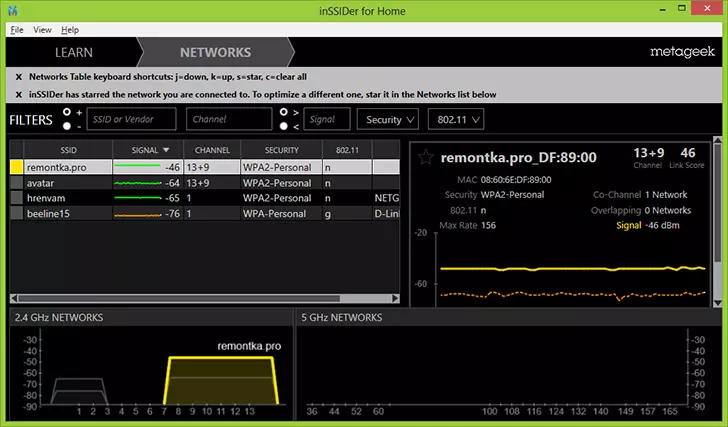
Kahden langattoman verkon signaalit ovat päällekkäin
Selvitä, mikä näkyy tässä aikataulussa. Oma yhteysosoite Remontka.PRO käyttää kanavia 13 ja 9 (kaikki reitittimet eivät voi käyttää kahta tiedonsiirron kanavaa). Huomaa, että näet, että toinen langaton verkko käyttää samoja kanavia. Näin ollen voidaan olettaa, että tämä tekijä aiheutuu Wi-Fi-viestintäongelmia. Mutta kanavat 4, 5 ja 6, kuten voidaan nähdä, ovat ilmaisia.
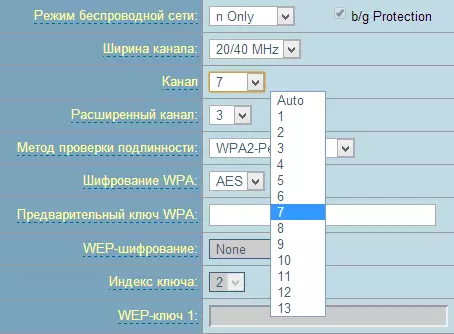
Yritetään vaihtaa kanavaa. Yleinen merkitys on valita kanava, joka on mahdollisimman paljon muita riittävästi vahvoja langattomia signaaleja. Voit tehdä tämän siirtymällä reitittimen asetuksiin ja siirry Wi-Fi-Wi-Fi-asetukseen (miten siirtyy reitittimen asetuksiin) ja määritä haluamasi kanava. Tämän jälkeen soveltaa muutoksia.
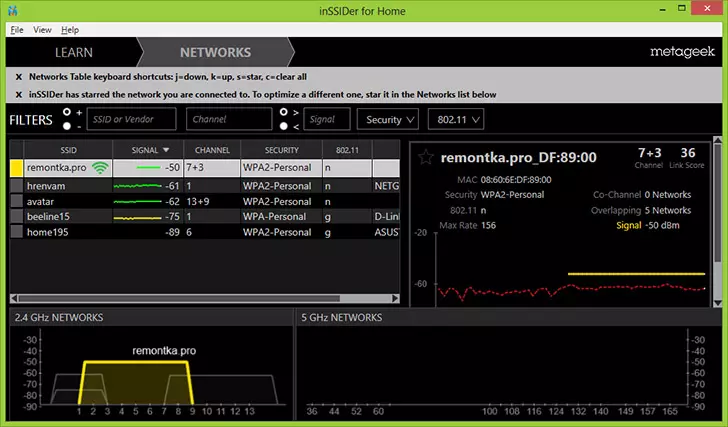
Kuten näette, kuva on muuttunut paremmaksi. Nyt suuri todennäköisyys Wi-Fi-nopeuden katoaminen ei ole niin merkittävä, ja käsittämättömät yhdistelmäkaulukset ovat niin usein.
On syytä huomata, että jokainen langattoman verkon kanava on toisesta 5 MHz: stä, kun taas kanavan leveys voi olla 20 tai 40 MHz. Näin ollen myös valitaan esimerkiksi 5 kanavaa, naapuri - 2, 3, 6 ja 7.
Vain siinä tapauksessa: tämä ei ole ainoa syy olla alhainen nopeus reitittimen läpi tai rikkoa Wi-Fi-yhdistettä, vaikkakin yksi yleisimmistä. Se voi johtua myös epävakaa toimiva firmware, itse reitittimen tai vastaanottolaitteen ongelmat sekä virransyöttöongelmat (jännite hyppää jne.). Voit lukea tarkemmin eri ongelmien ratkaisemisesta Wi-Fi-reitittimen ja toimimien langattomien verkkojen käyttöönottoon.
